Ενεργοποίηση προώθησης θύρας για το TP-LINK AC750 Archer C20i
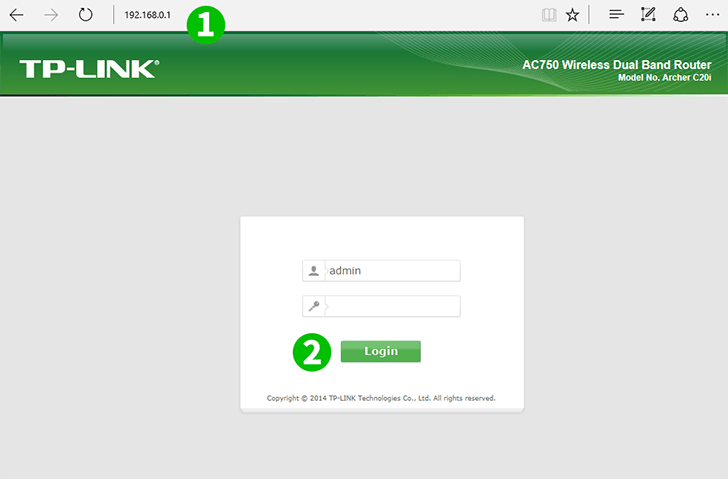
1 Ανοίξτε το πρόγραμμα περιήγησης στο Internet και πληκτρολογήστε http://192.168.0.1/ στη γραμμή διευθύνσεων για να ανοίξετε τον πίνακα διαχείρισης του δρομολογητή
2 Συνδεθείτε με τα στοιχεία σας (deafult το όνομα χρήστη και τον κωδικό πρόσβασης είναι admin)
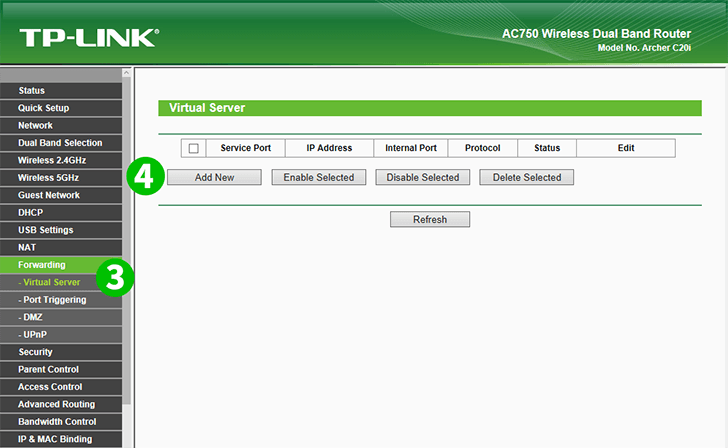
3 Κάντε κλικ στο "Forwarding" στο μενού στην αριστερή πλευρά και επιλέξτε "Virtual Server"
4 Κάντε κλικ στο κουμπί "Add new"
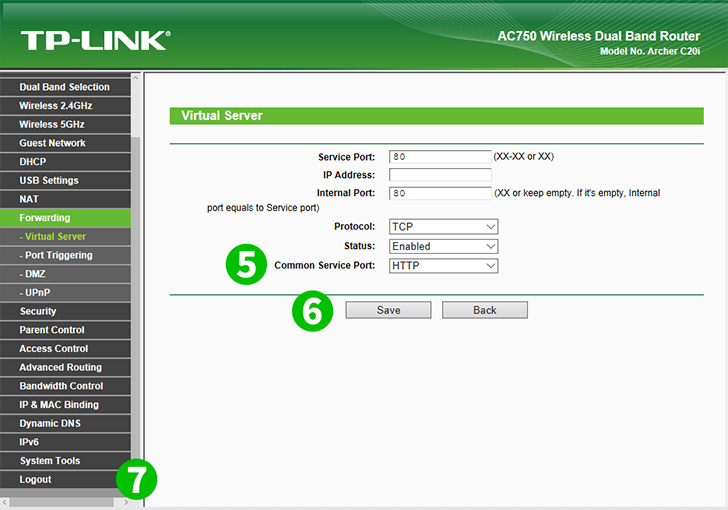
5 Επιλέξτε "HTTP" ως "Common Service port" και εισάγετε την IP του υπολογιστή που εκτελεί το cFos Personal Net στο πεδίο "IP Address"
6 Κάντε κλικ στο κουμπί "Save"
7 Αποσυνδεθείτε από τον πίνακα διαχείρισης
Η προώθηση των θυρών έχει ρυθμιστεί τώρα για τον υπολογιστή σας!
Ενεργοποίηση προώθησης θύρας για το TP-LINK AC750 Archer C20i
Οδηγίες για την ενεργοποίηση του Port Forwarding για το TP-Link AC750 Archer C20i